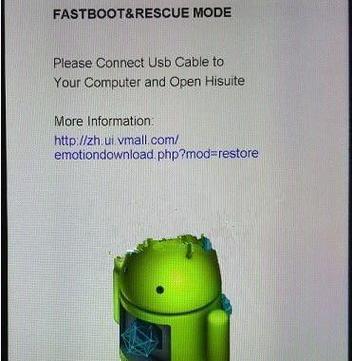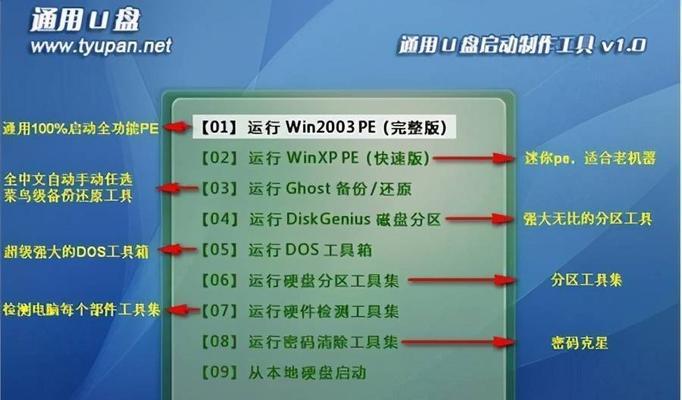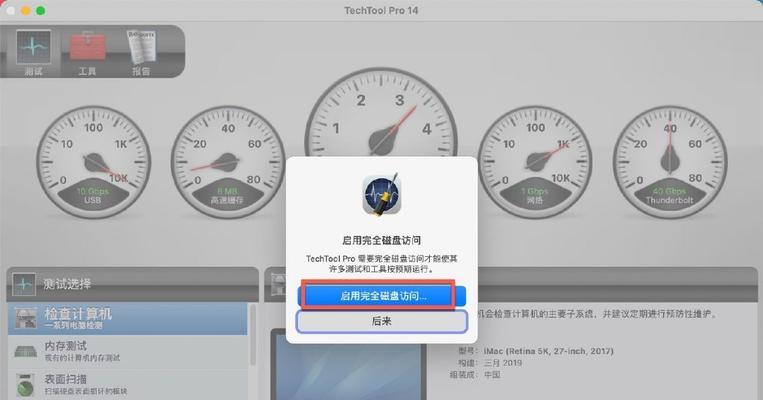在使用Mac电脑的过程中,难免会遇到系统出现问题或变得缓慢的情况。而通过以mac启动盘重装系统,可以解决这些问题,并且让你的Mac恢复到最佳状态。本文将详细介绍以mac启动盘重装系统的步骤和注意事项,帮助你轻松操作。
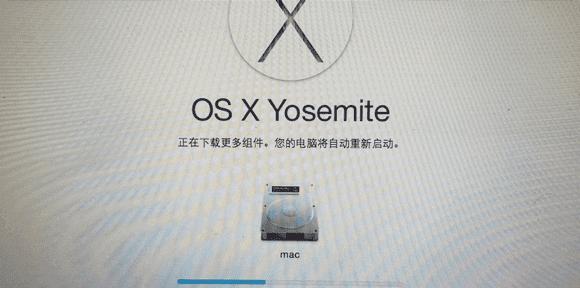
准备工作:制作mac启动盘
1.准备一个至少16GB容量的USB闪存盘。
2.在MacAppStore中下载安装“InstallmacOS(版本号)”。
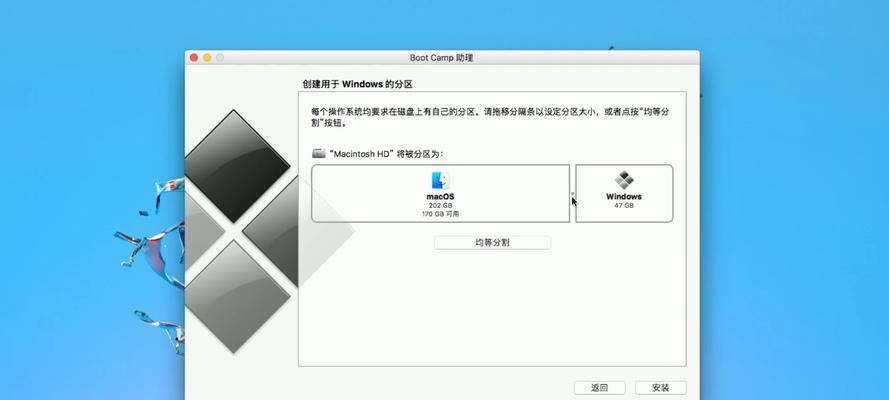
3.连接USB闪存盘到Mac电脑上。
制作mac启动盘
1.打开“终端”应用程序。
2.输入“sudo/Applications/Install\macOS\(版本号).app/Contents/Resources/createinstallmedia--volume/Volumes/(闪存盘名称)--nointeraction”,并按回车键。
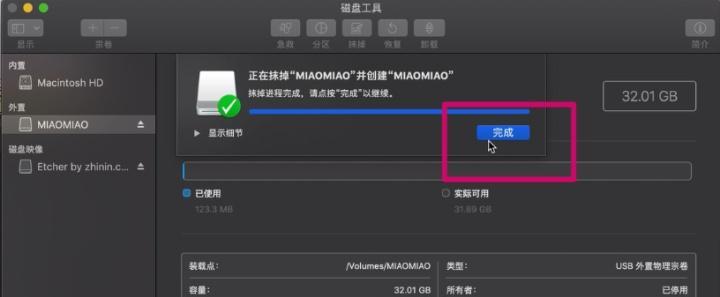
3.输入管理员密码,按回车键确认。
备份重要数据
1.打开“TimeMachine”应用程序,连接外部存储设备。
2.在“TimeMachine”菜单中选择“打开时间机器首选项”。
3.点击“选择备份磁盘”,选择外部存储设备作为备份目标。
重启Mac并选择启动盘
1.关机后按住电源键,然后立即按住“Option”键。
2.在出现的启动界面上,选择“Mac启动盘”并点击“继续”。
格式化磁盘并安装系统
1.在出现的macOS实用工具界面上,选择“磁盘工具”并点击“继续”。
2.选择Mac电脑的硬盘,点击“抹掉”。
3.在弹出的窗口中选择文件系统为“APFS”或“MacOS扩展(日志式)”。
4.输入磁盘名称,点击“抹掉”。
5.关闭磁盘工具窗口,选择“重新安装macOS”,点击“继续”。
6.选择要安装的磁盘,点击“安装”。
完成系统安装
1.系统安装过程需要一些时间,请耐心等待。
2.安装完成后,按照提示设置你的Mac。
恢复重要数据
1.在Mac设置完成后,连接外部存储设备。
2.在恢复界面上选择“从TimeMachine备份恢复数据”。
3.选择外部存储设备中的备份文件,点击“继续”。
4.等待恢复过程完成,重启Mac。
更新系统和应用程序
1.打开“AppStore”应用程序。
2.在“更新”标签下,点击“全部更新”按钮。
3.更新系统和应用程序。
重新设置个性化选项
1.在“系统偏好设置”中重新设置你的个性化选项,如壁纸、声音、触摸栏等。
重新安装重要软件
1.重新下载和安装你需要的软件,如Office套件、浏览器、音乐播放器等。
安装常用工具和驱动程序
1.下载和安装常用工具和驱动程序,如压缩软件、PDF阅读器、打印机驱动等。
清理系统垃圾文件
1.使用清理工具如CleanMyMac清理系统垃圾文件,优化系统性能。
优化系统设置
1.优化系统设置,如关闭不必要的自动启动程序、减少桌面上的图标数量等,提升系统响应速度。
定期维护与更新
1.定期维护与更新你的Mac系统和应用程序,保持系统最佳状态。
享受全新的Mac体验
1.经过以上步骤,你的Mac系统已经焕然一新,可以享受全新的Mac体验了。
通过以mac启动盘重装系统,我们可以轻松解决Mac系统问题,恢复系统最佳状态。制作启动盘、备份数据、格式化磁盘、安装系统、恢复数据等步骤都非常关键,务必仔细操作。重装后,还应更新系统和应用程序、重新设置个性化选项、安装常用工具和驱动程序,并定期维护与更新系统,以保持Mac的优异性能。让我们现在就开始吧!